Surface s’allume mais est bloquée sur un écran de logo
Applies To
Surface Devices SurfaceCe que vous voyez
-
Logo Microsoft qui reste sur un écran noir
-
Le message Préparation des périphériques ou l'image d'un cercle en rotation peut aussi s'afficher à l'écran sous le logo.
Si vous voyez cela et que vous avez attendu plusieurs minutes, essayez les solutions dans l’ordre.
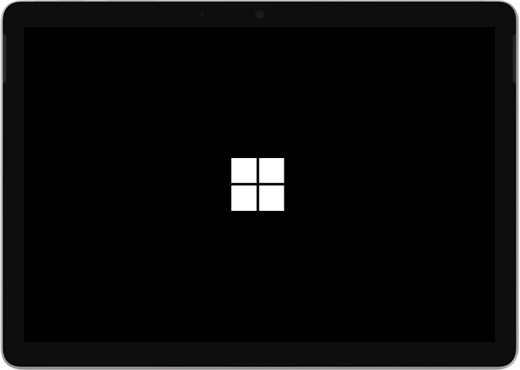
Solution 1 : Forcer l’arrêt et le redémarrage
Appuyez de façon prolongée sur le bouton d’alimentation jusqu’à ce que votre Surface s’arrête et redémarre et que l’écran du logo Windows s’affiche à nouveau (environ 20 secondes), puis relâchez le bouton Marche/Arrêt. Si vous souhaitez en savoir plus, voir Forcer l’arrêt de votre Surface et la redémarrer.
Si Windows ne démarre pas, essayez la Solution 2.
Solution 2 : réinitialiser votre Surface à l’aide d’un lecteur de récupération USB.
Démarrez votre Surface au moyen d’un lecteur de récupération USB. Voici comment :
-
Éteignez votre Surface.
-
Insérez le lecteur de récupération USB dans le port USB de votre Surface.
-
Maintenez enfoncé le bouton de diminution du volume tout en pressant puis relâchant le bouton Marche/Arrêt. Lorsque le logo Surface apparaît, relâchez le bouton du volume.
Pour en savoir plus, voir Création et utilisation d'un lecteur de récupération USB.
Le problème n’est toujours pas résolu ?
Il vous reste une dernière étape à franchir. Si ces étapes ne permettent pas de résoudre le problème, des options de service et de support peuvent être disponibles pour vous aider.
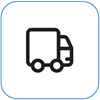
Envoyer à Microsoft Pour préparer votre appareil pour l’expédition à Microsoft, vous pouvez imprimer une étiquette d’expédition, vérifier votre garantie Microsoft et créer des commandes de service.
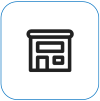
Trouvez un support en personne Actuellement, la Chine, le Japon et le Royaume-Unidisposent d’un support en personne, qui peut inclure l’inspection du matériel professionnel, la résolution des problèmes et la récupération du système.
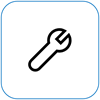
Auto-réparation Si vous avez l’expérience technique et que vous disposez des outils appropriés, Microsoft dispose d’une sélection de composants remplaçables et de guides de service qui vous permettent d’effectuer les réparations.
Remarque : Si votre Surface est un appareil professionnel (appartenant à une organisation), consultez Options de service Surface pour les entreprises et l’éducation. La disponibilité peut être limitée pour certains pays/régions ou certains produits.
Pour en savoir plus, consultez la rubrique Comment bénéficier d’un service d’entretien ou de réparation pour Surface.











